win7系統lol登陸服務器未反應的應對辦法,LOL英雄聯盟是很多用戶喜愛的遊戲之一,當你遇到玩英雄聯盟提示“登陸服務器未響應,您可能遇到了一個網絡問題,請檢查網絡”的問題而困擾時,可參照以下的方法進行解決。
最近有位win7系統用戶反饋,玩英雄聯盟的時候碰到了“登陸服務器未響應,您可能遇到了一個網絡問題,請檢查網絡”,lol登陸服務器未反應怎麼辦呢?就此問題,下面小編整理了win7系統lol登陸服務器未反應的應對辦法,現分享給大家。

lol登陸服務器未反應:
1、首先點擊電腦左下角“開始”菜單,找到“控制面闆”進入,
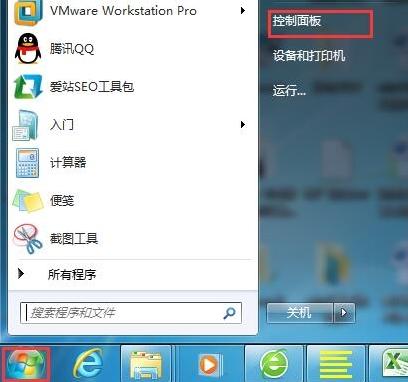
2、在控制面闆中找到“網絡和internet”,點擊進入。
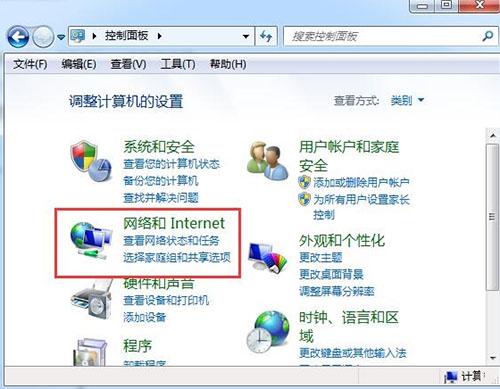
3、進入後,點擊“internet選項”。

4、進入了“internet屬性”點擊“高級”選項卡。如圖所示:

5、然後将“通過代理連接使用http1.1”勾選取消,點擊确定。如圖所示:

6、接着點擊“連接”,找到“局域網設置”進入。如圖所示:
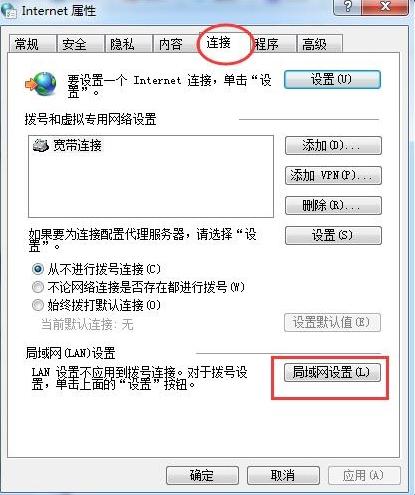
7、進入了局域網設置之後,将“自動檢測設置”複選框勾選,點擊确定。如圖所示:

8、最後直接點擊确定保存設置即可。如圖所示:
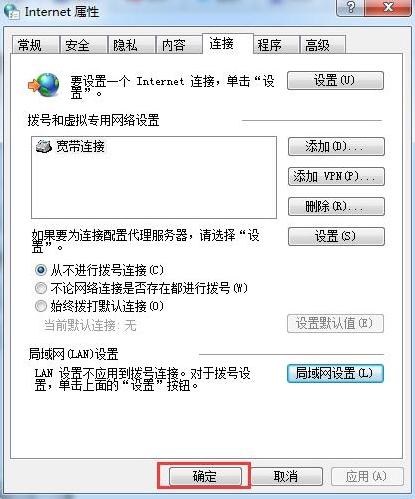
以上便是win7系統lol登陸服務器未反應的應對辦法介紹了,如果用戶們也碰到同樣的問題,可以參考以上方法步驟進行解決哦,希望本篇教程對大家有所幫助。
,更多精彩资讯请关注tft每日頭條,我们将持续为您更新最新资讯!




